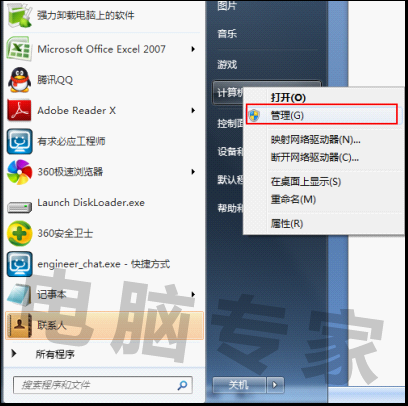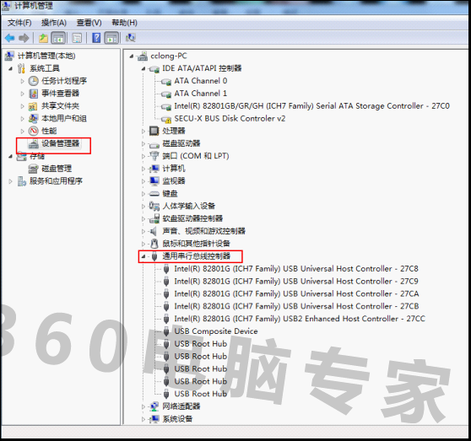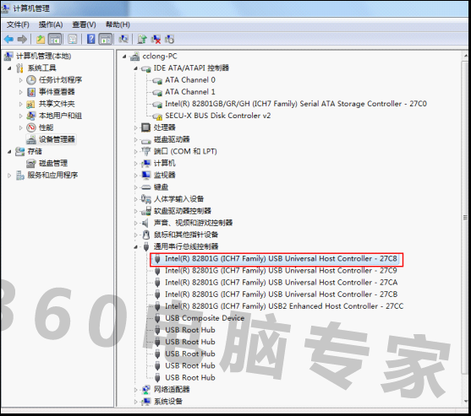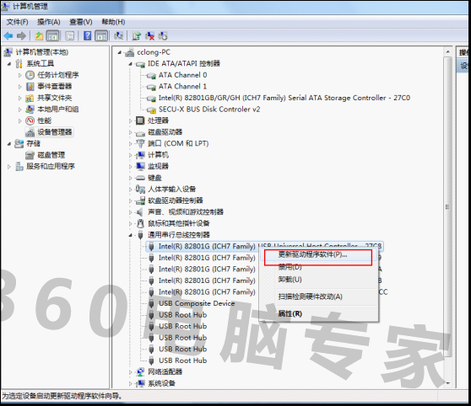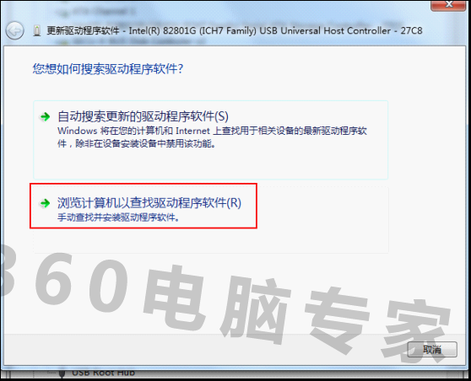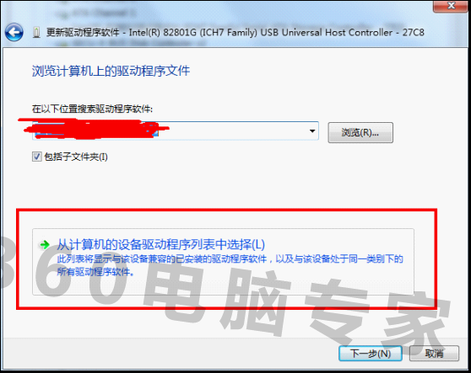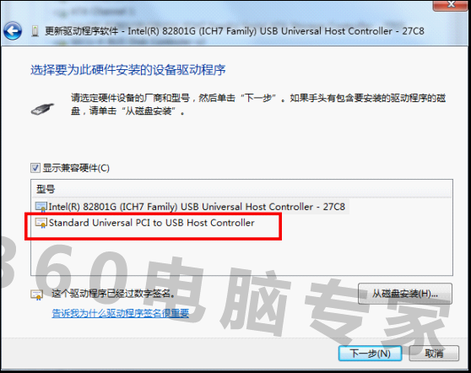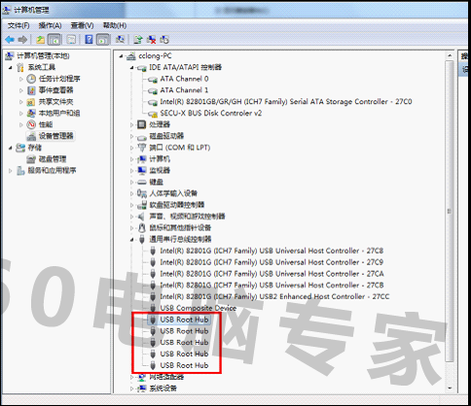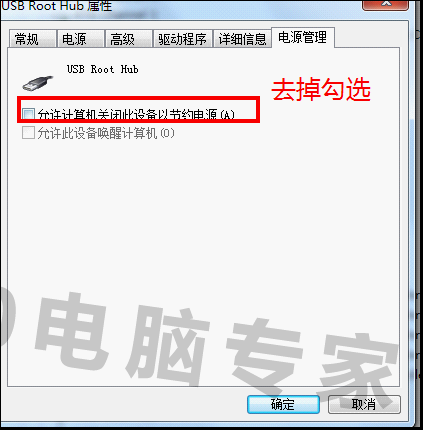无法跟这台计算机识别,跟这台计算机连接的前一个usb设备工作不正常,windows 无法识别它。 这是怎么回事急!!... |
您所在的位置:网站首页 › windows资源管理器无法识别usb设备鼠标 › 无法跟这台计算机识别,跟这台计算机连接的前一个usb设备工作不正常,windows 无法识别它。 这是怎么回事急!!... |
无法跟这台计算机识别,跟这台计算机连接的前一个usb设备工作不正常,windows 无法识别它。 这是怎么回事急!!...
|
你好,根据您描述的现象,您可以参照下列提示进行相关处理,希望我的回答对您有所帮助! 【原因分析】:静电,主板电压和系统设置等原因导致 【解决方案】: 方案一:释放静电 1. 将所有USB接口的设备拔出,然后关机 2. 将电源线拔掉如果是笔记本将电池也取下 3. 按开机键5-6下将主板电放干净 4. 开机将USB设备再依次插入尝试 方案二: 1. 大容量存储设备,比如大容量移动硬盘、U盘等,如果是台式机建议连接到主机后面的USB接口,因为供电足,电压稳定; 2. 如果是大容量移动硬盘不识别,建议采取“一托二”方式连接,通常移动硬盘USB数据线有两个接头,都连接到主机的USB接口上。 方案三: 1. 目前电脑基本都已经兼容各种USB设备,但是不排除个别USB外设存在不兼容情况,比如某些USB数据线连接电脑不识别设备,更换另外型号USB数据线即可识别,手机设备出现几率比较高。 方案四: 1. 点击【开始】—右键点击【计算机】—【管理】 (如图1) 图1
2. 点击【设备管理器】—【通用串行总线控制器】(如图2) 图2
3. 选择【Intel(R)82801……】(如图3) 图3
4. 在上面单击右键,点击【更新驱动程序】,选择【浏览计算机以查找驱动程序】并选择【从计算机设备驱动程序列表中选择】。(如图4,5,6) 图4
图5
图6
5. 之后在列表中选择【StandardUniversalPCItoUSBHostController】点击下一步即可。(如图7) 图7
注意:其他的【Intel(R)82801……】都要重复上面方法操作。 方案五: 1. 最后,将所有的USBRootHub的【允许计算机关闭这个设备以节约电源】前面的勾去掉。(如图8,9) 图8
图9
|
【本文地址】
今日新闻 |
推荐新闻 |